
Certains amis peuvent rencontrer un problème, qui est un défaut relativement courant, c'est-à-dire que l'ordinateur continue de tourner en rond lorsqu'il est allumé et ne peut pas accéder au bureau du système Win10 après une longue attente. situation où il n'y a aucun moyen d'entrer normalement dans le système ? Qu'en est-il du traitement ? Nous pouvons le résoudre en réinstallant le système, jetons un coup d’œil.
1. Préparez d’abord une clé USB vierge de plus de 8 Go et un ordinateur fonctionnel. Recherchez sur le site Web officiel du système Xiaobai sur Baidu et téléchargez le logiciel de réinstallation en un clic de Xiaobai, sélectionnez la production du système et créez un disque USB amorçable.
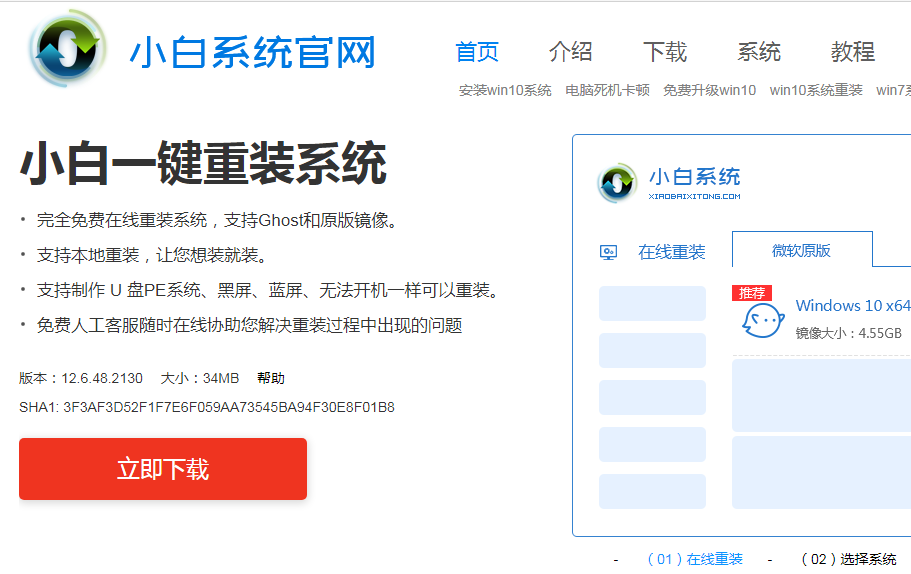
2. Après avoir créé le disque de démarrage, démarrez l'ordinateur et appuyez sur Esc ou F2, F12 ou d'autres paramètres pour démarrer le disque USB. Voici le menu de démarrage rapide accessible en appuyant sur F12.

3. Après être entré dans le système U disk PE, nous choisissons généralement un nouveau modèle à saisir. Si votre machine est particulièrement ancienne, vous pouvez envisager d'utiliser un ancien modèle. Sélectionnez Win10 ici.

4. Après être entré dans le système PE, sélectionnez le système téléchargé lors de la création du disque de démarrage à installer. Si vous ne disposez pas d'un système de téléchargement, vous pouvez choisir de le télécharger et de l'installer en ligne après vous être connecté à Internet dans le système PE. Ici, je choisis de télécharger la version Windows 10 Pro à installer.

5. Le système est généralement installé par défaut sur le lecteur C. Veuillez ne pas choisir le mauvais lecteur. Si le lecteur C n'est pas affiché dans le logiciel actuel, vous devez ouvrir l'outil de partition sur le bureau pour vérifier si la partition du disque dur de l'ordinateur est normale.
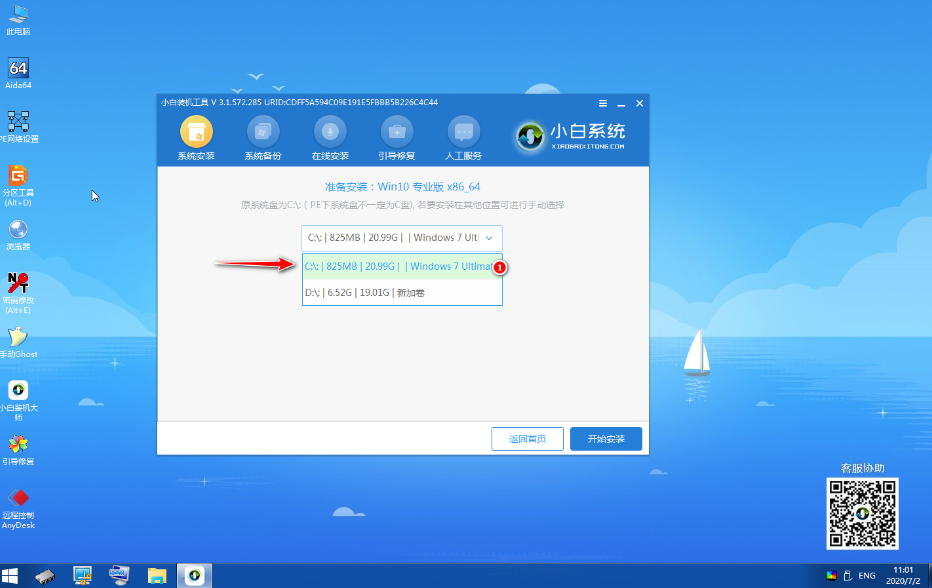
6. Le logiciel sera installé automatiquement. Veuillez attendre patiemment l'installation selon les instructions.

7. Pendant l'installation, sélectionnez le lecteur C dans le menu de démarrage contextuel pour effectuer la réparation de démarrage.

8. Une fois l'installation terminée, choisissez de redémarrer immédiatement.

9. Le système s'installera automatiquement après le redémarrage de l'ordinateur. Veuillez patienter. Cela nécessitera plusieurs redémarrages pendant le processus d'installation.

10. Généralement, tant qu'il n'y a aucun problème avec le matériel, l'installation peut pratiquement réussir.

Ce qui précède est la méthode partagée avec vous pour réinstaller le système lorsque le système Win10 ne peut pas être saisi. Si l'ordinateur reste bloqué dans un cercle et ne peut pas être allumé, utilisez simplement une clé USB pour réinstaller. l'ordinateur. Vous pouvez suivre Suivez les étapes ci-dessus.
Ce qui précède est le contenu détaillé de. pour plus d'informations, suivez d'autres articles connexes sur le site Web de PHP en chinois!
 Quelles sont les méthodes d'appel de la réflexion Java
Quelles sont les méthodes d'appel de la réflexion Java
 ps quitter la touche de raccourci plein écran
ps quitter la touche de raccourci plein écran
 Comment convertir nef au format jpg
Comment convertir nef au format jpg
 Qu'est-ce que CONNECTION_REFUSED ?
Qu'est-ce que CONNECTION_REFUSED ?
 La différence entre la version familiale Win10 et la version professionnelle
La différence entre la version familiale Win10 et la version professionnelle
 Quelles sont les principales technologies de pare-feux ?
Quelles sont les principales technologies de pare-feux ?
 Introduction aux méthodes de diagnostic SEO
Introduction aux méthodes de diagnostic SEO
 qu'est-ce qui est okx
qu'est-ce qui est okx